QuickTime播放器安装使用方法
时间:2020-07-14 19:40:09 作者:无名 浏览量:55
QuickTime是一款非常专业的强大多媒体技术的内置媒体播放器,QuickTime支持多国语言,它拥有强大的多媒体技术,任何格式文件的视频在这里都能打开播放,可让你以各式各样的文件格式观看互联网视频、高清电影预告片和个人媒体作品,更可让你以非比寻常的高品质欣赏这些内容,比如有支持H.264视频、零配置流化、改进了回放控制等,欢迎下载使用。
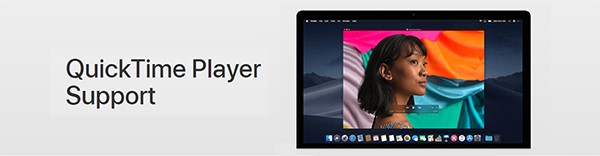
软件特色
支持H.264视频;实时调整大小
观看用最新的基于标准的编解码器创建的电影,这些编解码器以尽可能低的数据速率提供出色的视频质量; 当您更改QuickTimePlayer窗口的大小时,影片将继续流畅地播放。
零配置流化
现在,QuickTime将自动为您的计算机确定最佳的Internet连接速度,并根据需要调整连接速度;如果在流传输期间连接中断,则QuickTime将自动重新连接到服务器。
环绕声
QuickTimePlayer现在最多可以播放24个音频通道;借助QuickTime7,PC和环绕扬声器,您可以享受环绕声电影或游戏的全部效果。
改进了回放控制
使用新的播放控件调整设置以获得最佳观看体验;轻松更改设置,轻推梭动,播放速度,低音,高音和平衡。
浮动控件
在以全屏幕方式观看影片时。可以轻松使用如暂停、播放、快进和倒回等功能。
安装步骤
1.从本站下载Quicktime软件包,解压后进入安装行到,单击【下一步】继续
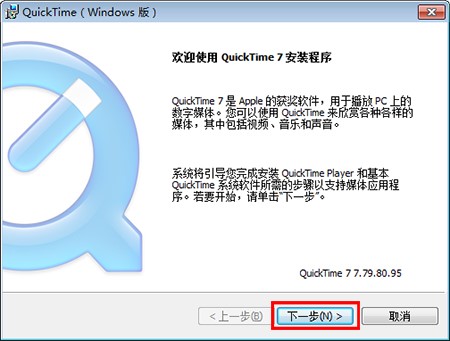
QuickTime下载安装使用图2
2.阅读软件安装许可协议,单击【是】
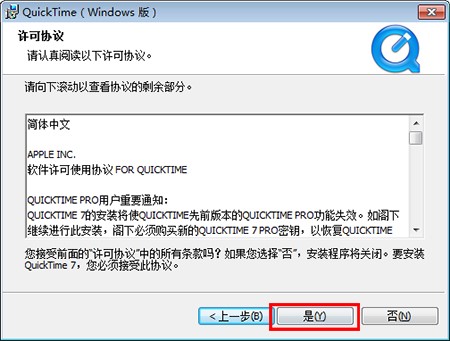
QuickTime下载安装使用图3
3.选择Quicktime设置,框选【自定义】
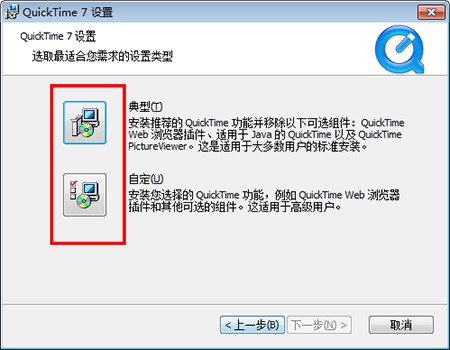
QuickTime下载安装使用图4
4.点击【更改】即可自定义安装文件位置,单击【安装】
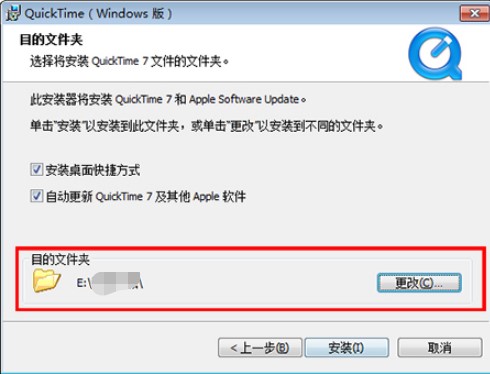
QuickTime下载安装使用图5
5.Quicktime安装成功

QuickTime下载安装使用图6
使用方法
1.打开QuickTime界面,点击“文件-打开文件”或直接快捷键“Ctrl+O”
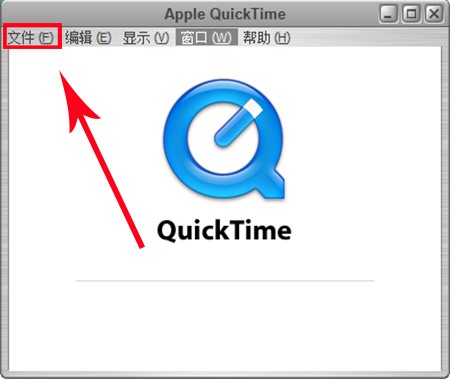
QuickTime下载安装使用图7
2.选择本地文件视频
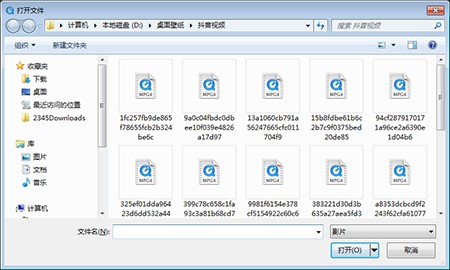
QuickTime下载安装使用图8
3.即可点击播放,可以根据功能快进退等
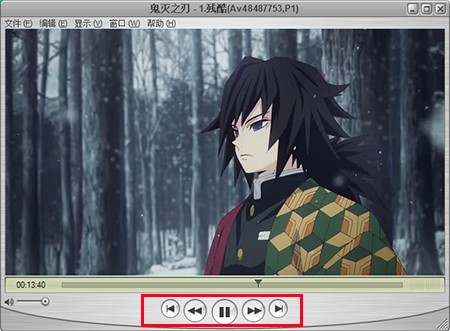
QuickTime下载安装使用图9
QuickTime 7.79.80.95
- 软件性质:国产软件
- 授权方式:免费版
- 软件语言:简体中文
- 软件大小:40895 KB
- 下载次数:209 次
- 更新时间:2020/7/14 10:42:47
- 运行平台:WinXP,Win7,...
- 软件描述:quickTime 是一款性能相当好的视频播放器,拥有强大的多媒体技术的内置播放... [立即下载]
相关资讯
相关软件
电脑软件教程排行
- 怎么将网易云音乐缓存转换为MP3文件?
- 比特精灵下载BT种子BT电影教程
- 微软VC运行库合集下载安装教程
- 土豆聊天软件Potato Chat中文设置教程
- 怎么注册Potato Chat?土豆聊天注册账号教程...
- 浮云音频降噪软件对MP3降噪处理教程
- 英雄联盟官方助手登陆失败问题解决方法
- 蜜蜂剪辑添加视频特效教程
- 比特彗星下载BT种子电影教程
- 好图看看安装与卸载
最新电脑软件教程
- 桌面图标管理软件猎豹轻桌面安装使用教程
- 坚果云设置选择性同步的操作教程
- 火车头采集器官方下载安装方法
- 海马苹果助手导入表情包到手机教程
- 飞鸽传书查找聊天记录的操作教程
- 饿了么商家版电脑客户端安装教程
- QuickTime播放器安装使用方法
- PP助手转换HEIC图片格式详细教程
- mp3压缩软件WinMP3Shrink使用教程
- 腾讯手机管家Root教程
软件教程分类
更多常用电脑软件
更多同类软件专题











